Recevez-vous beaucoup de messages sur votre WhatsApp, ce qui pose un problème lors de la localisation d’une conversation plus ancienne et plus importante ? Heureusement, vous pouvez épingler quelques chats pour les afficher en haut de votre liste de chat WhatsApp sur votre iPhone.
Réponse rapide
Pour épingler un chat WhatsApp sur votre iPhone, appuyez sur “Chats” onglet en bas. Ensuite, localisez le chat que vous souhaitez épingler, balayez vers la droite dessus jusqu’à ce que vous voyiez l’icône d’épingle, puis appuyez dessus pour afficher la conversation en haut de la liste des chats.
Pour vous simplifier la tâche, nous avons compilé un guide détaillé étape par étape sur la façon d’épingler le chat WhatsApp sur votre iPhone. Nous discuterons des raisons pour épingler un chat et vous guiderons également sur l’ajout d’une icône WhatsApp pour un contact spécifique sur l’écran d’accueil de l’iPhone.
 Table des matières
Table des matières
Raisons d’épingler les chats WhatsApp sur votre iPhone
Vous trouverez ci-dessous quelques raisons pour lesquelles vous souhaitez épingler le chat WhatsApp sur votre iPhone.
Pour prioriser les conversations ; les chats épinglés apparaissent en haut. Pour accéder rapidement au chat. Pour conserver les messages non pertinents et du spam ci-dessous afin que vous ne les voyiez pas souvent.
Comment épingler les chats WhatsApp sur votre iPhone
Si vous vous demandez comment épingler le chat WhatsApp sur votre iPhone, notre méthode étape par étape suivante vous aidera à le faire sans trop de tracas.
OuvrezWhatsApp. Sélectionnez l’onglet “Chats” en bas. Recherchez le chat que vous souhaitez épingler et balayez vers la droite dessus jusqu’à ce que vous voyiez l’icône épingler . Appuyez sur l’icône épingler pour épingler le chat WhatsApp au-dessus des autres conversations sur votre iPhone. 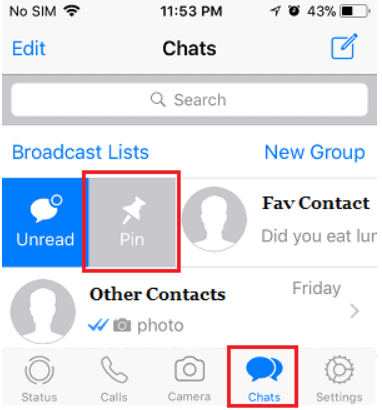
Ne balayez pas le chat tout le temps vers la droite, car cela marquera la conversation sélectionnée comme lue ou non lue. Une autre chose importante à noter ici est que vous pouvez épingler jusqu’à 3 chats pour les afficher en haut de vos listes de chat.
Ajout de l’icône de chat WhatsApp à votre écran d’accueil
Si vous souhaitez discuter directement avec un contact WhatsApp spécifique depuis l’écran d’accueil de votre iPhone, suivez nos 2 méthodes étape par étape pour effectuer cette tâche.
Méthode n°1 : Utiliser les raccourcis Application
Avec ces étapes, vous pouvez ajouter l’icône de chat WhatsApp à l’écran d’accueil de votre appareil à l’aide de l’application Raccourcis.
Installez et lancez Raccourcis Apple application sur votre iPhone. Accédez à l’onglet “Mes raccourcis” et appuyez sur l’icône “+” . Nommez votre raccourci dans l’option “Nom du raccourci” et sélectionnez “Ajouter une action”. Accédez à l’onglet “Applications”, recherchez et appuyez sur “WhatsApp”, puis sélectionnez l’option “Envoyer des messages via WhatsApp”. Appuyez sur l’icône “+” à côté de “Destinataire” et choisissez le contact pour le raccourci.
Appuyez sur les trois barres horizontales bleues en haut à droite, appuyez sur “Ajouter à l’écran d’accueil”, appuyez sur “Ajouter”pour confirmer votre action et ajoutez l’icône de chat WhatsApp à l’écran d’accueil de l’iPhone. Désormais, vous pouvez discuter directement avec un contact particulier.
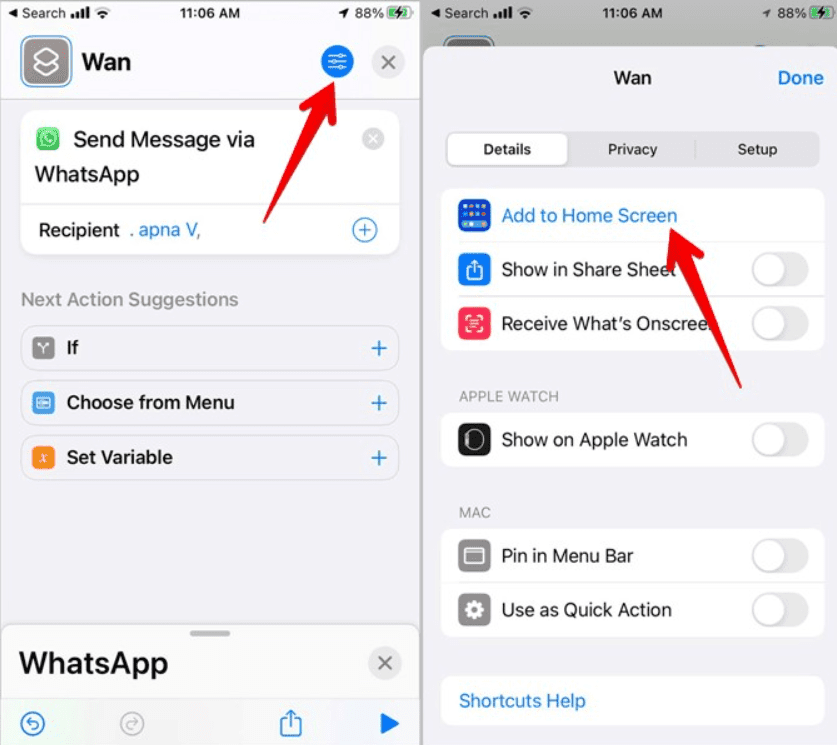
Vous pouvez modifier l’apparence de l’icône de chat en appuyant dessus dans la fenêtre contextuelle et en sélectionnant celle que vous aimez.
Méthode 2 : Utiliser la”Vue d’aujourd’hui”
Vous pouvez utiliser la Option”Affichage aujourd’hui”pour ajouter une icône de chat WhatsApp à l’écran d’accueil de votre iPhone et y accéder rapidement de la manière suivante.
Ouvrez WhatsApp. Sélectionnez un chat, balayez-le vers la droite et appuyez sur l’icône d’épingle pour l’épingler. Appuyez sur le bouton”Accueil” de votre modèle d’iPhone pour accéder à l’écran d’accueil. Si votre iPhone est d’un modèle plus récent et n’a pas de bouton”Accueil”, vous devez glisser vers le haut pour accéder à l’écran d’accueil. Balayez vers la droite sur l’écran d’accueil pour accéder à la page “Affichage aujourd’hui”. Faites défiler vers le bas, appuyez sur “Modifier”, puis choisissez “Personnaliser”. Sur l’écran “Widget”, appuyez sur l’“+” icône à côté de WhatsApp et sélectionnez “Terminé”. 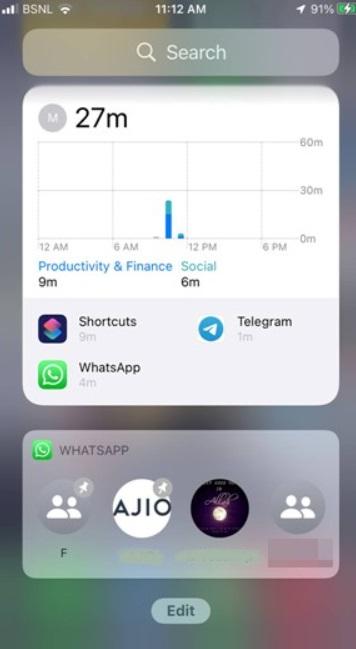 C’est tout !
C’est tout !
Lancez à nouveau « Affichage du jour », ouvrez l’icône de chat WhatsApp en tant que widget en bas, puis appuyez sur le chat épinglé pour commencer à communiquer directement.
Résumé
Dans ce guide, nous avons expliqué comment épingler le chat WhatsApp sur iPhone. Nous avons également discuté de quelques méthodes pour ajouter une icône de chat WhatsApp à l’écran d’accueil de l’iPhone afin que vous puissiez discuter directement avec un contact.
J’espère que cet article vous a aidé à afficher vos chats WhatsApp importants en haut de la liste de chat pour un accès plus facile.
Foire aux questions
Comment désépingler un chat WhatsApp sur mon iPhone ?
Pour désépingler un chat WhatsApp sur votre iPhone, balayez vers la droite sur la conversation épinglée et appuyez sur l’icône désépingler.
Combien de chats puis-je épingler sur WhatsApp sur mon iPhone ?
Vous ne pouvez épingler que les conversations de trois contacts et les afficher en haut de votre liste de discussion WhatsApp.
Que se passe-t-il lorsque je désactive un contact sur mon WhatsApp ?
Lorsque vous désactivez un contact sur WhatsApp, la personne masquée peut toujours vous envoyer des SMS et voir votre photo de profil, votre statut et votre dernière vue. Cependant, votre appareil ne recevra aucune notification de son ou de vibration.